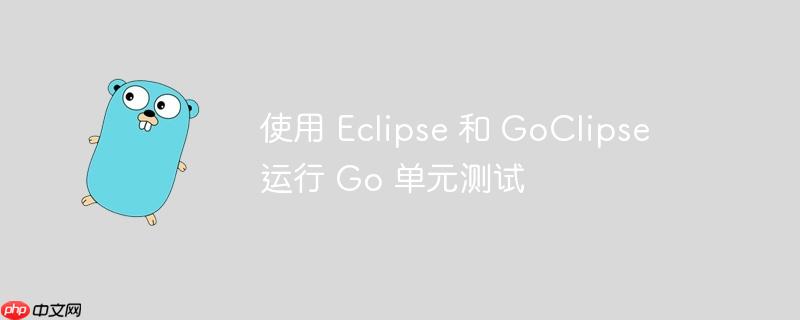
本文档介绍了如何在 eclipse ide 中,借助 GoClipse 插件,运行 Go 语言的单元测试。通过配置外部工具,您可以轻松地执行 testing 包中的测试函数,并遵循 Go 官方推荐的项目结构,确保测试的正确执行。本文将提供详细的配置步骤,帮助您在 Eclipse 中高效地进行 Go 语言开发。
在 Eclipse 中使用 GoClipse 插件进行 Go 语言开发时,单元测试是保证代码质量的重要环节。GoClipse 0.7.6 及以上版本提供了运行单元测试的支持。本文将详细介绍如何在 Eclipse 中配置和运行 Go 语言的单元测试。
前提条件
- 已安装 Eclipse IDE。
- 已安装 GoClipse 插件。
- 已正确配置 Go 开发环境。
- Go 项目结构遵循 Go 官方推荐的结构($GOPATH/src/your_package)。
配置外部工具
为了在 Eclipse 中运行 Go 单元测试,需要配置一个外部工具。按照以下步骤操作:
- 点击 Eclipse 工具栏上的 “Run” -> “External Tools” -> “External Tools Configurations…”。
- 在左侧面板中,选择 “Program”,然后点击 “New” 按钮。
- 在 “Main” 选项卡中,进行如下配置:
- Name: 为配置指定一个有意义的名称,例如 “Go Test”。
- location: Go 编译器的路径,通常为 C:/Go/bin/go.exe (根据你的 Go 安装路径进行调整)。
- Working Directory: 指向包含待测试包的 Eclipse 工作空间文件夹。可以使用变量${workspace_loc:/your_go_project/src/your_package},其中 your_go_project 是你的 Go 项目名称,your_package 是你的包名称。注意,这里 your_package 是包名,而不是包含测试文件的 Go 文件名。
- Arguments: 输入 test。
- 点击 “Apply” 和 “Close” 保存配置。
示例配置
假设你的 Go 项目名为 goProject,包名为 pnp,则配置示例如下:
- Name: go test pnp
- Location: C:/Go/bin/go.exe
- Working directory: ${workspace_loc:/goProject/src/pnp}
- Arguments: test
运行单元测试
配置完成后,可以通过以下步骤运行单元测试:
- 在 Eclipse 中,选择你的 Go 项目或包含测试文件的包。
- 点击 Eclipse 工具栏上的 “Run” -> “External Tools” -> “Go Test” (或者你配置的名称)。
Eclipse 将会调用 Go 编译器运行 go test 命令,并在控制台显示测试结果。
注意事项
- 确保你的测试文件遵循 Go 语言的测试规范,即文件名以 _test.go 结尾,测试函数以 Test 开头。
- 测试函数必须接受一个 *testing.T 类型的参数。
- Working directory 必须指向包含包的目录,而不是包含测试文件的目录。
- 如果测试失败,请仔细检查测试代码和配置,确保没有错误。
- 你可以向包中添加更多的测试文件,所有的测试都会被执行。
总结
通过配置 Eclipse 的外部工具,可以方便地运行 Go 语言的单元测试,提高开发效率和代码质量。 确保正确配置 Go 环境和项目结构,并遵循 Go 语言的测试规范,可以避免常见的问题。希望本文能够帮助你在 Eclipse 中顺利进行 Go 语言的单元测试。


评论(已关闭)
评论已关闭